Vpn на windows 7 настроить
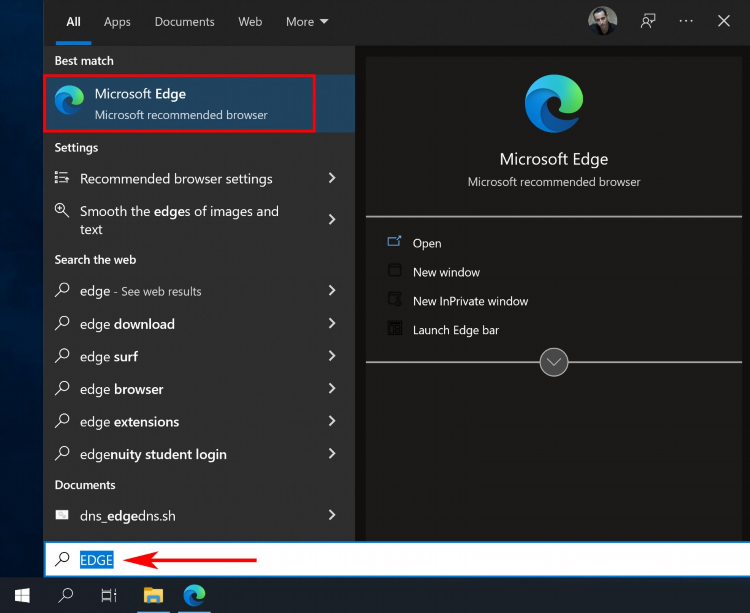
Как vpn на windows 7 настроить: пошаговая инструкция
Что такое VPN и зачем он используется
VPN (Virtual Private Network) — это технология, позволяющая создать зашифрованное соединение между устройством и удалённым сервером. Использование VPN обеспечивает безопасность передачи данных, а также позволяет получить доступ к ресурсам, ограниченным по географическому признаку.
Подготовка к настройке VPN на Windows 7
Перед тем как vpn на windows 7 настроить, необходимо подготовить следующие данные:
-
IP-адрес или доменное имя VPN-сервера
-
Тип используемого VPN-протокола (PPTP, L2TP/IPsec, SSTP)
-
Логин и пароль для авторизации
-
При необходимости — предварительно установленный сертификат или ключ
Способы настройки VPN на Windows 7
Ручная настройка VPN-соединения через встроенные средства
-
Перейти в «Панель управления».
-
Выбрать пункт «Сеть и интернет» → «Центр управления сетями и общим доступом».
-
Нажать «Настройка нового подключения или сети».
-
Выбрать «Подключение к рабочему месту» и нажать «Далее».
-
Указать вариант «Использовать мое подключение к Интернету (VPN)».
-
Ввести адрес сервера и имя подключения.
-
Установить флажок «Не подключаться сейчас» и нажать «Далее».
-
Ввести имя пользователя и пароль, предоставленные VPN-провайдером.
-
Нажать «Создать».
Настройка параметров безопасности
-
Перейти в «Центр управления сетями и общим доступом».
-
Выбрать созданное VPN-подключение и открыть его свойства.
-
Вкладка «Безопасность»:
-
Выбрать тип VPN (например, PPTP или L2TP/IPsec).
-
Установить параметры шифрования: рекомендуется выбрать «Максимальное (отключить без шифрования)».
-
При использовании L2TP/IPsec — нажать «Дополнительные параметры» и указать общий ключ IPsec.
-
Подключение к VPN
-
Перейти в меню «Пуск» → «Подключения».
-
Выбрать созданное VPN-подключение.
-
Нажать «Подключиться» и ввести логин и пароль.
-
Дождаться установления соединения.
Использование стороннего программного обеспечения
Некоторые VPN-провайдеры предоставляют собственное программное обеспечение, совместимое с Windows 7. Установка и настройка таких клиентов, как правило, осуществляется автоматически. При выборе этого метода важно убедиться, что клиент поддерживает актуальные стандарты безопасности.
Рекомендации по обеспечению безопасности
-
Использовать протоколы с высокой степенью защиты (например, L2TP/IPsec или SSTP).
-
Обновить систему безопасности Windows 7 с помощью всех доступных обновлений.
-
Установить антивирусное программное обеспечение.
-
Избегать подключения к VPN через открытые Wi-Fi-сети без дополнительной защиты.
Возможные ошибки и способы их устранения
Ошибка 619: Не удаётся установить соединение
-
Проверить правильность введённых данных.
-
Убедиться, что антивирус или фаервол не блокируют подключение.
Ошибка 800: VPN-сервер недоступен
-
Убедиться в доступности интернет-соединения.
-
Проверить, открыт ли нужный порт (например, 1723 для PPTP).
Ошибка 789: Ошибка аутентификации L2TP
-
Проверить правильность общего ключа IPsec.
-
Убедиться в корректной настройке протокола на стороне сервера.
FAQ
Какой протокол VPN рекомендуется использовать в Windows 7?
Для большей совместимости и безопасности рекомендуется использовать L2TP/IPsec или SSTP. PPTP считается устаревшим и менее защищённым.
Можно ли настроить несколько VPN-подключений в Windows 7?
Да, система поддерживает создание и хранение нескольких VPN-профилей с разными параметрами подключения.
Можно ли использовать бесплатный VPN в Windows 7?
Да, но необходимо убедиться в надёжности провайдера. Некоторые бесплатные сервисы могут не обеспечивать должный уровень защиты.
Почему VPN не работает после настройки?
Наиболее частые причины — неправильный ввод данных, блокировка соединения антивирусом или фаерволом, а также проблемы на стороне сервера.
Нужно ли обновлять Windows 7 для корректной работы VPN?
Да, рекомендуется установить все доступные обновления безопасности, поскольку Windows 7 больше не поддерживается Microsoft и подвержена уязвимостям.
